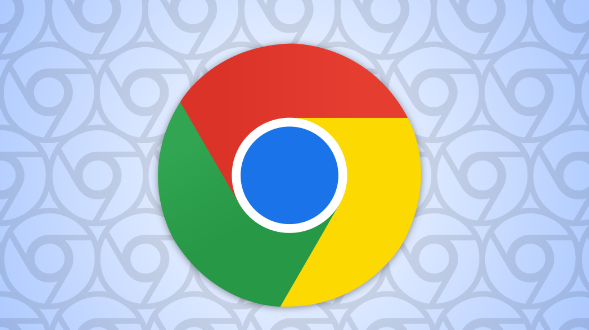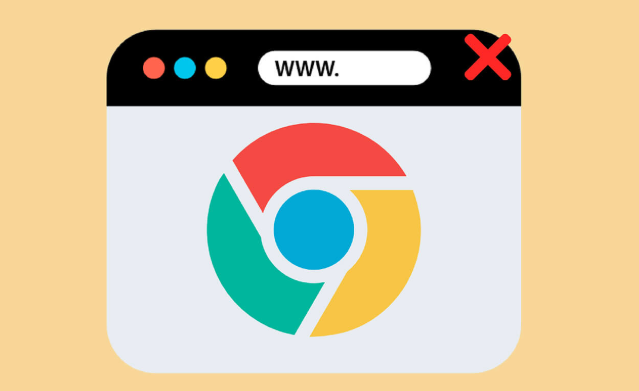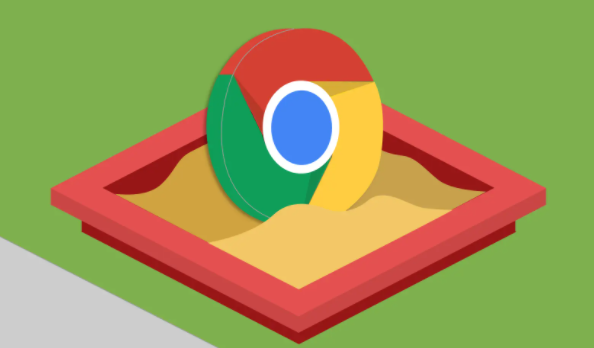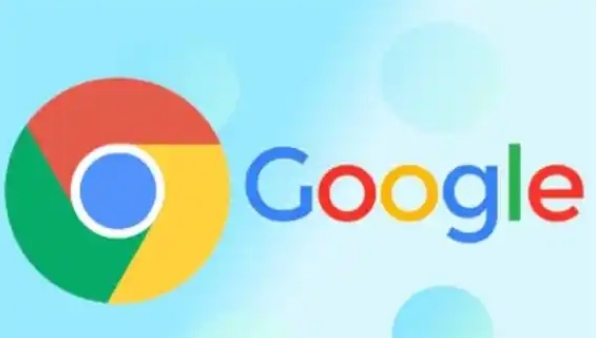教程详情

一、调整系统设置
1. 以管理员身份运行Chrome:找到Chrome浏览器的快捷方式,右键点击它,选择“以管理员身份运行”。这样可以获得更高的系统权限,有可能解决因权限不足导致的安装问题。
2. 检查文件存储权限:在Windows系统中,确保Chrome浏览器有权限在指定的下载文件夹中存储文件。找到Chrome浏览器默认的下载文件夹,右键点击该文件夹,选择“属性”,在“安全”选项卡中,为当前用户或所有用户设置“完全控制”的权限,然后点击“确定”。
3. 修改下载位置:打开Chrome浏览器,点击右上角的三个点,选择“设置”,进入“隐私和安全”中的“下载位置”,查看并修改下载内容的保存位置,可选择一个有读写权限的文件夹作为新的下载路径。
二、使用隐身模式或其他下载方式
1. 切换到隐身模式:将Google Chrome切换到隐身模式,看看是否可以下载该文件。在Chrome浏览器中打开一个新标签页,点击三点菜单图标并选择新隐身窗口选项。
2. 右键另存为:右键单击下载链接并选择“另存为”选项,而不是单击网站提供的“下载”按钮。
三、排查安全软件及病毒影响
1. 暂时禁用安全软件:如果电脑上安装了杀毒软件或其他安全软件,可能会阻止Chrome浏览器的正常下载操作。可尝试暂时禁用这些安全软件,然后再次进行下载。但需要注意的是,禁用安全软件可能会使电脑暂时处于无防护状态,下载完成后应及时重新启用安全软件。
2. 全面杀毒扫描:使用杀毒软件进行全面扫描,将电脑中的潜在威胁全部消除,避免病毒或恶意软件影响下载权限。